Всем привет.
Поверите вы мне или нет, но сейчас я Вам расскажу, кучу вариантов, как можно увеличить скорость своего интернета.
Глупые эти способы или нет, решать вам, но сразу предупреждаю, Вас никто не заставляет читать эту статью. Но она будет интересной, я Вам обещаю!
1. Позвонить Интернет-Провайдеру
Если у вас какой-то слабенький тариф, например, 10 мегабит, то понятно, что скорость интернета будет небольшая. Позвоните своему провайдеру, или сходите к ним в офис и уточните сколько будет стоить тариф на 50 мегабит, а лучше на 100. Это самый проверенный способ увеличить скорость интернета. У меня 80 мегабит и я полностью удовлетворён!
«Алло, здравствуйте, у меня маленькая б**ть просьба, срочно смените мне тариф на 100 мегабит, иначе я ворвусь к вам офис и к х**м всех порешаю. Выбор за Вами, я предупредил».
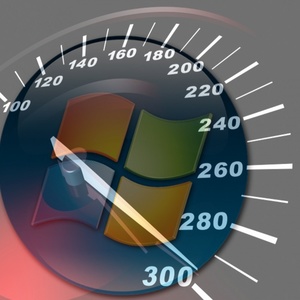
Если у вас итак уже мегабит под сто, но скорость интернета плохая, то опять же этот способ со-звонком провайдеру, тоже подходит. Звоним и узнаём, почему, допустим у вас 80 мегабит тариф, а в действительности у вас только 10-20. Возможно у них там какие-то проблемы и они должно их исправить.
«Алло, здравствуйте, да б**ть это снова я. Когда вы уже сука почините свой говняный Интернет и дадите нормальную скорость. Если не хотите, чтобы я снова к вам ворвался, действуйте с**а. Я вас предупредил».
2. Отключить Торрент
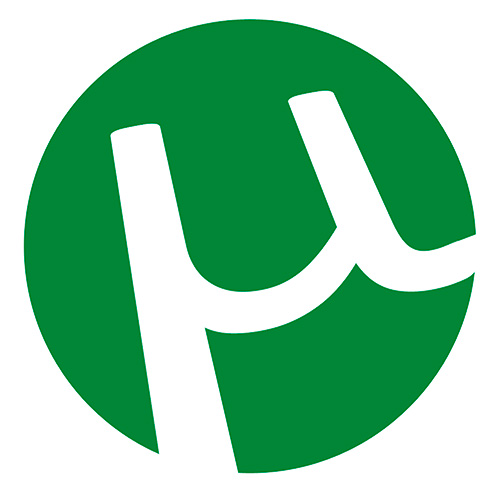
Если вы залезли в интернет и сразу заметили, что скорость не в порядке, потому как долго загружаются сайты, то обратите внимание не скачивается у вас что-то из интернета? Программа uTorrent может загружать весь ваш канал, если в ней скачиваются какие-то игры или фильмы. Если она у вас запущена, то разверните окно и проверьте.
3. Отключить обновления

Также проверьте, не происходит ли обновление какой-то программы. Спокойно может обновляться Windows, выкачивая файлы из интернета, либо антивирус может обновлять базы. Танки тоже научились обновляться автоматически. Имейте это в виду!
4. Включить Opera Турбо или Яндекс Турбо
Если у вас медленный интернет, и нет возможности перейти на более скоростной тариф, так как бабла вы ещё не заработали, или цивилизация с высокоскоростным интернет на опт-волокне к вам ещё не дошла, то обязательно включите в браузере функцию Турбо. Такая возможность имеется в браузерах Opera и Яндекс.
Чтобы включить Турбо в браузере Opera нужно нажать Меню и перейти в Настройки .
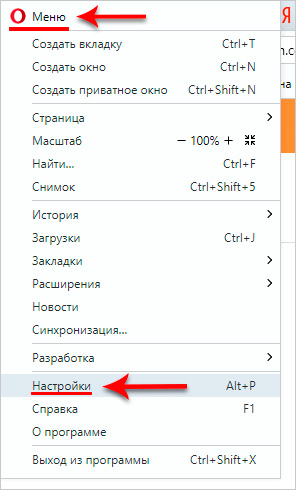
Затем на вкладке Браузер опуститься в самый низ и поставить галочку на пункт Включить Opera Turbo . При этом слева должна уже стоят галочка Показать дополнительные настройки .
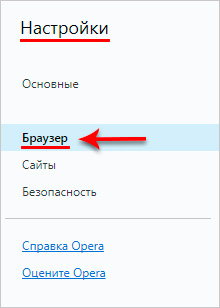
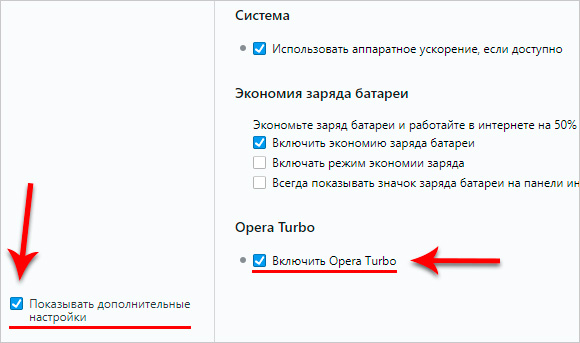
В Яндексе всё ещё проще. Жмём по меню и выбираем пункт Включить турбо .
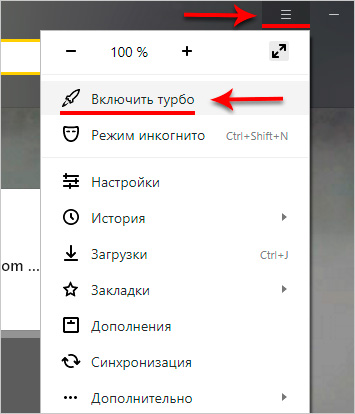
5. Очистить браузер от хлама
Следующий способ увеличить скорость интернета, чтобы сайты загружались быстрее и видео нормально воспроизводились, это вычистить браузера от хлама. Такое вполне возможно, что при первом запуска Гугл Хрома, после покупки компьютера или переустановки системы, сайты загружаются мгновенно, а спустя несколько месяцев всё начинает жутко тормозить. Нужно почистить браузер от мусора и хлама.
Откройте браузер и нажмите на клавиатуре Ctr+H . Слева нажмите Очистить историю .
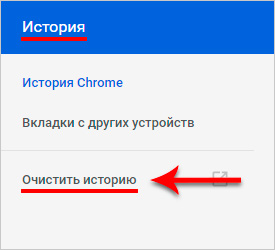
Здесь можно поставить все галочки, чтобы максимально много хлама удалить! Но будьте внимательны, если вы всё это очистите, то у вас удалятся сохранённые пароли и при входе в социальные сети и на другие сайты, вам придётся вводить логины и пароли заново!
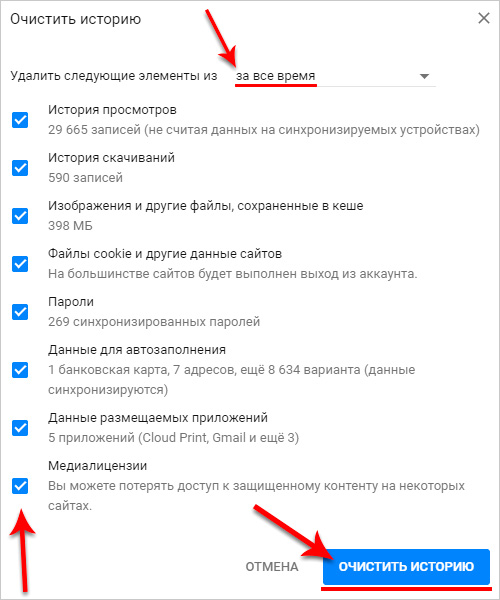
Если вы помните все пароли и логины от сайтов, на которые заходите, то можно тогда поставить все галочки, указать, что удалять следует за всё время и нажать Очистить историю.
6. Как увеличить скорость Интернета на телефоне (4G, 3G, 2G, модем, Билай, МТС, Теле2)
 Если вы хотите увеличить скорость Интернета на телефоне, у вас, например, 4G, 3G или 2G работает плохо на МТС, Мегафон, Билайн и так далее, то вряд ли здесь что-то поделаешь. Разве что можно выйти из леса или из подвала, где у вас плохо ловит сигнал и медленная скорость, и подняться куда-нибудь по выше. Например, на 8 этаж!
Если вы хотите увеличить скорость Интернета на телефоне, у вас, например, 4G, 3G или 2G работает плохо на МТС, Мегафон, Билайн и так далее, то вряд ли здесь что-то поделаешь. Разве что можно выйти из леса или из подвала, где у вас плохо ловит сигнал и медленная скорость, и подняться куда-нибудь по выше. Например, на 8 этаж!
На крайняк, нужно поближе подойти к вышке от которой ловится сеть. Тогда наконец-то может и получится увеличить скорость интернета на телефоне и наконец-то обновить ленту в Твиттере, Инстаграме или в конце концов запустить новый ролик на YouTube.
Часто приходится сталкиваться с ситуацией, когда интернет на домашнем компьютере работает очень медленно. Особенные неудобства это доставляет во время прослушивания музыки или просмотра фильмов онлайн, а также при попытке скачать файл сравнительно большого объёма.
Если вам надоело постоянно ставить музыку и фильмы на паузу, чтобы дать им возможность распознаться, а крупные файлы скачивать целый день или даже два, тогда читайте о том, как в домашних условиях заставить «медленный интернет» работать быстрее.
Что такое скорость
Скорость интернета – это показатель, с какой быстротой осуществляет перевод данных провайдером. Обычно эта величина измеряется в килобитах или мегабитах. Один бит – мельчайшая единица измерения информации.
Предположим, ваш провайдер предлагает тариф с 256 Kbps (килобит в секунду). Как понять, что дают эти цифры на практике? Переводим килобиты в килобайты, зная, что 1 бит = 8 байт.
Получаем, что этот провайдер позволяет загружать объём 32 килобайта в секунду. К примеру, на скачивание обычной песни в MP3-формате (3 мегабайта) у вас уйдёт приблизительно 1 минута 36 секунд. Такой результат трудно назвать удовлетворительным.
От чего зависит
Оказывается, хороший и быстрый интернет зависит не только от провайдера, тарифного плана или модема. Быстрота соединения определяется рядом различных причин.
В их числе:
- пропускная способность канала провайдера;
- загруженность линии;
- особенности хостинга и качество соединения;
- географическая удалённость сайта;
- исправность оборудования (кабель, модем, комплектующие ПК и т.д.)
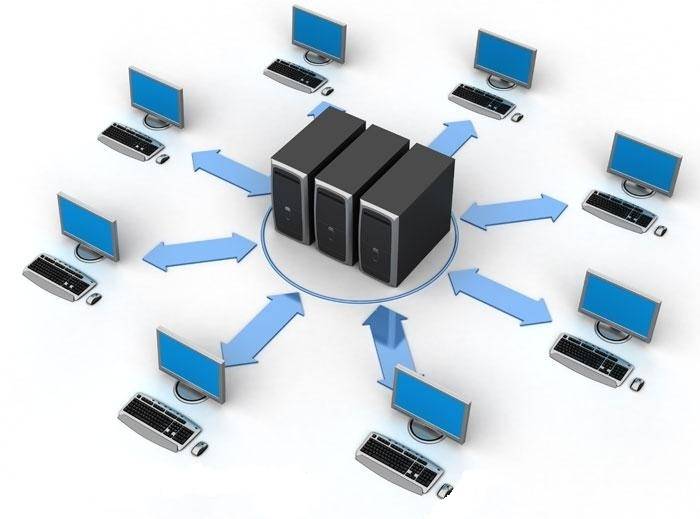
Зачастую можно наблюдать картину: скорость то подает, то снова становится достаточно высокой, в зависимости от времени суток. Чем больше компьютеров открывают ту или иную страницу, тем дольше времени займёт загрузка.
Нередко бывает, что один сайт открывается быстро, а другой медленно: это связано с тем, в какой точке земного шара расположен сервер и насколько новый используется хостинг.
Из-за чего может снижаться?
Для существенного уменьшения может быть несколько причин.

Самые распространённые:
- вирусы и программы-шпионы;
- загруженность сети;
- засорённый кэш браузера;
- множество открытых вкладок;
- постоянно обновляющиеся приложения;
- всплывающая реклама на сайтах;
- особенности раздачи Wi-Fi;
- проблемы с роутером;
- неправильная настройка сетевого адаптера;
- устаревшая «начинка» компьютера;
- ограничения провайдера.
Методы увеличения скорости работы интернета
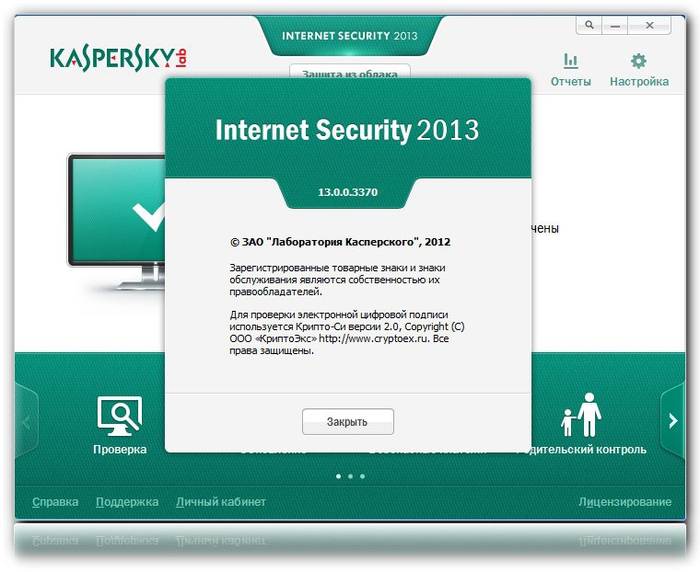
Существует большое разнообразие мер, которые можно предпринять для улучшения качества интернет-соединения:
- проверять и чистить компьютер от вирусов;
- чистить кэш браузера;
- не держать открытыми много вкладок одновременно;
- следить, какие программы запрашивают траффик;
- использовать менее загруженный канал Wi-Fi;
- обновлять прошивку модема и роутера;
- исправлять неполадки в сетевом адаптере;
- диагностировать и менять комплектующие компьютера (процессор, оперативная память, видеокарта).

Всплывающие в большом количестве рекламные баннеры тоже тормозят работу. Избавиться от большинства из них можно с помощью антивируса Kaspersky Internet Security, настройки которого позволяют скрывать почти всю интернет-рекламу и тем самым значительно увеличивать скорость соединения.
Проверив возможные причины и устранив связанные с ними проблемы, можно существенно улучшить качество соединения. Нередко, чтобы довести скорость до максимума, к перечисленным мерам имеет смысл добавить смену тарифа или даже провайдера.
Видео: Улучшим интернет
Проверка сети и оборудования

Какие устройства могут влиять на быстроту домашнего интернета?
- сетевой адаптер (сетевая карта, плата);
- роутер (маршрутизатор);
- сплиттер (если вы подключены к интернету посредством технологии DSL через телефонную линию).

Кроме устройств, необходимо также проверить состояние сети и различные внешние условия, влияющие на качество сигнала.
К таким условиям относятся:
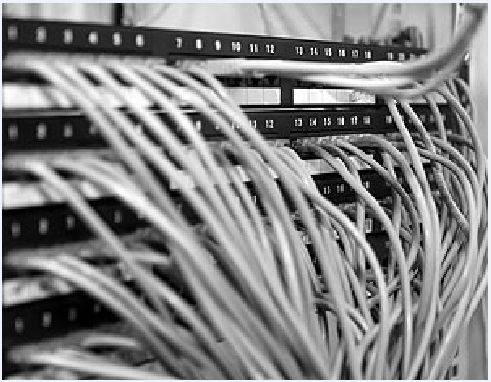
Тест и сравнение скорости
Чтобы диагностировать проблему и заняться поиском путей её решения, необходимо выполнить проверку фактической быстроты соединения на вашем компьютере.
В настоящее время существует множество сайтов, где можно бесплатно выполнить такую проверку . Найти их достаточно просто через любую поисковую систему. Некоторые программы-тестировщики просят скачать и установить те или иные плагины на компьютер.
Целесообразно сделать несколько различных тестов и определить средний показатель, поскольку разные программы, скорее всего, не дадут одинаковый результат.

В разное время суток один и тот же провайдер может предоставлять различное качество соединения с интернетом. Это связано с тем, сколько пользователей в данный момент запрашивают один и тот же файл на сервере. И чем их больше, тем медленнее работает интернет.
Выбирайте для тестирования время, когда сеть не слишком загружена. Кроме того, при выборе сервера для проверки отдайте предпочтение тому, который расположен ближе к вам географически. Всё это обеспечивает более точный результат.
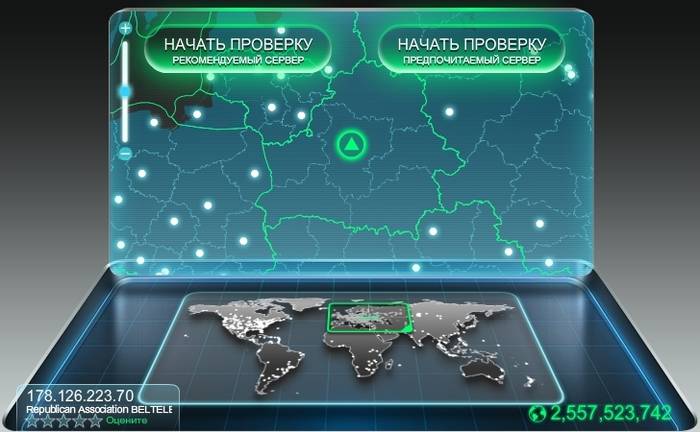
Сравнивая фактическую скорость и заявленную, помните, что провайдеры сообщают не среднее значение скорости на том или ином тарифе, а максимально возможное – такое, которое достигается в отсутствие разного рода ограничивающих условий, о которых было подробно рассказано выше.
Кроме того, в случае с «безлимитным» интернетом у некоторых провайдеров действуют ограничения: исчерпание месячного лимита означает значительное снижение быстроты связи.
Если вы хотите увеличить скорость интернета на модеме, тогда имеет смысл ознакомиться с другими тарифами (скорее всего, появились более выгодные, но они не рекламируются широко) как на сайте вашего провайдера, так и его конкурентов в вашем регионе.
Перезагрузка роутера

Зачастую обычная перезагрузка данного устройства позволяет исправить все проблемы с подключением к интернету, как то медленное или вовсе прервавшееся соединение.
Отключите питание маршрутизатора. Для этого нажмите кнопку на нём или, за неимением таковой у вашей модели, вытащите вилку из розетки.
Подождите 30-60 секунд и вновь включите устройство. Обычно должно пройти небольшое время до восстановления всех соединений, после чего будет заметен результат.
Конфликтные сигналы

Если вы пользуйтесь беспроводной моделью маршрутизатора, то его корректную работу могут сбивать сигналы, поступающие от других устройств – например, беспроводной камеры или обычного радиотелефона.
Чтобы убедиться в отсутствии конфликтующих сигналов, необходимо выяснить и сравнить частоту работы вашего беспроводного роутера, камеры и телефона.
Беспроводные роутеры делятся на два основных типа:
- 802.11 b, g, и n (2.4 ГГц);
- 802.11 a (5.8 ГГц).
Выясните, какой тип роутера установлен у вас дома. Затем узнайте, на какой частоте работают беспроводная камера и телефон с базой. Если частота составляет 2.4 или 5.8 ГГц, значит, именно эти устройства создают конфликтные сигналы для роутера и ухудшают соединение с интернетом.
Расстояние между устройствами
Если вы используете роутер для раздачи Wi-Fi, то поступающий сигнал не всегда бывает одной и той же мощности. Иногда его ослабляет слишком отдалённое расположение компьютера и маршрутизатора. Необходимо поставить эти устройства максимально ближе друг к другу.
В отдельных случаях помогает расположение роутера на возвышении – например, на шкафу.
Оптимизация ПК и сети
Какие действия предпринять, чтобы снизить вероятность падения скорости?

Проверка антивирусом
Присутствие вирусов не только серьёзно угрожает безопасности ваших данных и всей системы, но и существенно тормозит работу браузера. Чем лучше защищён ваш компьютер, тем качественнее будет соединение с сетью.

Никогда не устанавливайте одновременно два антивируса – они будут конфликтовать друг с другом. Лучше выберите один надёжный и затем 1-2 раза в неделю сканируйте им свой компьютер на вирусы.
Очистка жесткого диска
Если винчестер вашего компьютера захламлён ненужными файлами, это негативно сказывается как на работе ПК в целом, так и на скорости интернет-соединения.
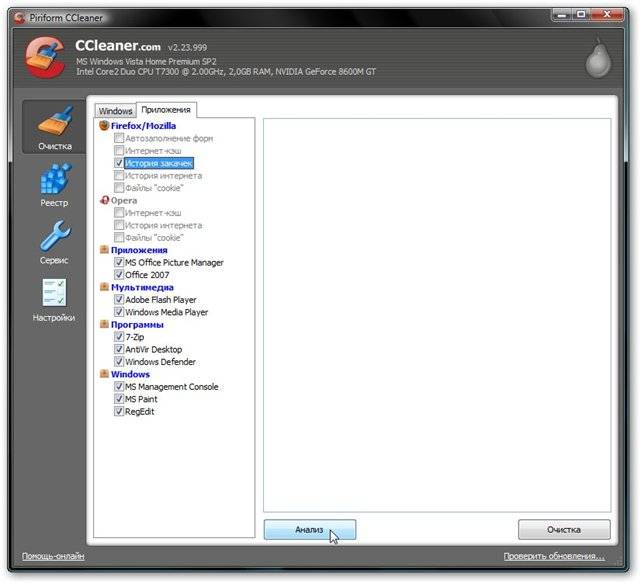
Вот какие действия следует предпринимать:
- регулярно выполнять дефрагментацию жёсткого диска (если ваша операционная система не делает этого автоматически);
- выполняйте очистку диска и удаление временных файлов.
Кроме того, системный раздел винчестера должен содержать не менее 15% свободного места для корректной работы всех программ.
Что потребляет траффик
Существует ряд приложений, которые запрашивают много траффика, устанавливая многочисленные обновления почти ежедневно.
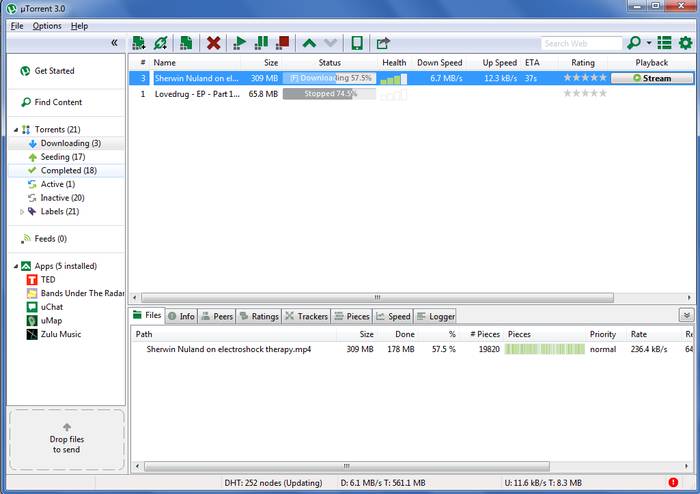
К ним относятся:
- программы обмена быстрыми сообщениями (ICQ, Skype, т.п.);
- торрент-программы;
- продукты компании Adobe;
- браузеры;
- некоторые системные программы.
В некоторых случаях потребление траффика происходит через заражённую вирусом программу.
Проверка может осуществляться через Командную строку, а отключение ненужных программ – через Диспетчер задач. Также существуют специальные программы (Process Killer, Process Hacker), позволяющие выявить и заморозить активность «поедателей траффика».
Wi-Fi канал
Если в домашней сети два и более компьютера (например, ПК, ноутбук и планшет) подключены к роутеру для раздачи Wi-Fi, иногда возникают проблемы с соединением. Особенно когда на всех устройствах активно используется интернет.
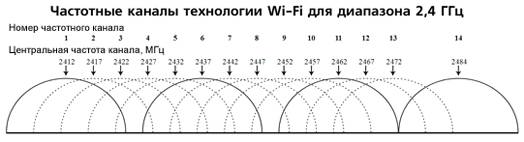
Так происходит потому, что скорость делится поровну: чем больше участников, тем меньше каждый получает. Для поиска наименее загруженного канала используйте программы inSSIDer или WiFi Scanner.
Обновление устройств
Чаще всего причиной «медленного интернета» является недостаточность оперативной памяти. Поменяйте её или установите дополнительную.
Также обновите свой модем или маршрутизатор. Старые модели могут не справляться с повышенным потоком траффика. Проверенные производители: Netgear, D-Link, Cisco и Belkin.

Если вы пользуетесь проводным модемом, возможно, имеет смысл заменить его новым.
Используйте Ethernet, а не Wi-Fi. Соединения с помощью кабелей более надёжны, чем беспроводные, и меньше конфликтуют с другими устройствами в доме.
Маршрутизатор

Если в вашей домашней сети несколько устройств подключено к интернету, значит, вы используете маршрутизатор, а не обычный модем.
Маршрутизатор (или роутер) – это сетевое компьютерное устройство, пересылающее сигналы между различными элементами сети и обеспечивающее таким образом их связь.
Домашний ПК

Поскольку на быстрых устройствах все задачи выполняются качественнее, модернизация и уход за вашим ПК позволяет также увеличить скорость интернета на модеме.
Персональный компьютер у вас дома нуждается в периодическом обновлении комплектующих, удалении ненужных файлов, а также в регулярной проверке на вирусы и другое вредоносное ПО.
Эти простые, но эффективные действия при условии регулярного их выполнения позволяют в первую очередь улучшить качество работы компьютера.
Видео: Оптимизация реестра и скорости интернета
Улучшение скорости интернета в ОС Windows XP и 7
Помните, что все «волшебные» программы по увеличению быстроты соединения в несколько раз – это обычный обман, и скачивать их не стоит. В лучшем случае такая программа всего лишь продиагностирует проблемы, но не решит их.
Как действительно улучшить быстроту в Windows XP:
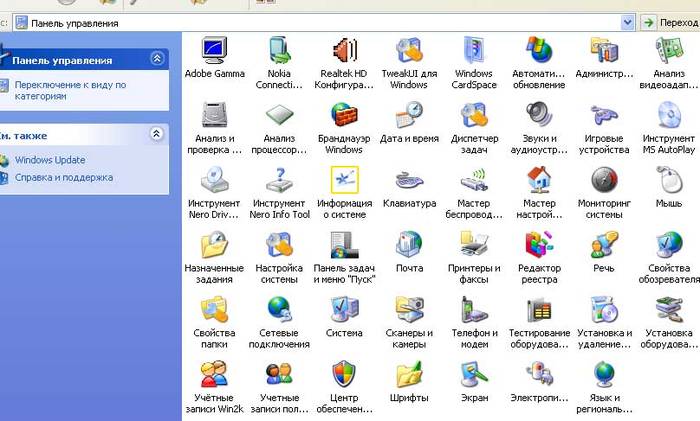
Чтобы улучшить быстроту в Windows 7:
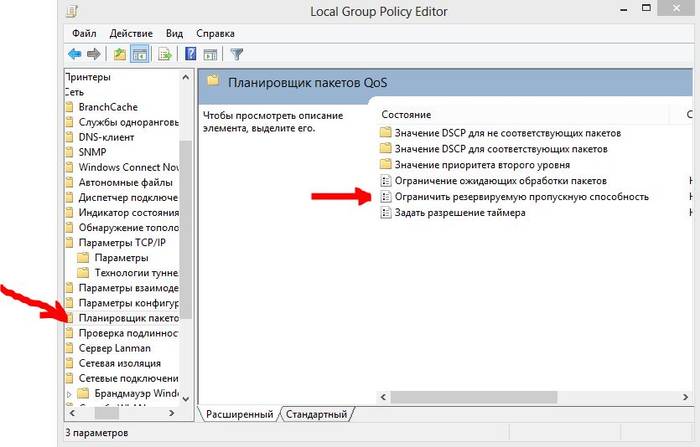
Если надоел «медленный интернет», можно найти множество способов самостоятельно улучшить его качество. Для этого нужно избавиться от лишних или вредоносных программ, оптимизировать браузер и улучшить работу всех устройств: внешних (модем, роутер, сплиттер, различные кабели), а также начинки самого ПК.
Не забывайте регулярно проводить диагностику и антивирусную очистку компьютера, почаще тестировать быстроту соединений и быть в курсе выгодных тарифных планов, предлагаемых провайдерами.
Тогда не придётся испытывать неудобства от слишком медленной работы интернета.
Используете не только телефон для выхода в сеть? Хотите знать как максимально увеличить скорость интернета ? Как использовать все возможности, ускорять работу роутера и на что это влияет? Если вы задаётесь этими вопросами, то данная статья для вас. Здесь собраны лучшие рекомендации, применив которые вы сможете увидеть прирост скорости своего интернет-соединения.
Существует большое число способов увеличения скорости подключения к «мировой паутине». Изучить весь арсенал настроек интернета на компьютере под силу любому пользователю. При удачном выполнении всех шагов эти настройки позволят вам получить быстрый, качественный интернет и отменную работу своего телефона и роутера.
Как повысить скорость интернета
Рассмотрим все методы по порядку.
- Следует отключить ограничение пропускной способности Windows. Для этого необходимо выполнить поиск по команде gpedit.msc, далее – запустить от имени администратора. Появится редактор локальной групповой политики. В пункте «Конфигурация компьютера» раскрыть подпункт «Административные шаблоны», затем нажать на раздел «Сеть». В данном разделе имеется «Планировщик пакетов QoS». В планировщике необходимо ограничить резервируемую пропускную способность. На соответствующей команде нажать правой кнопкой мыши и изменить. В появившемся окне включить ограничение и установить его планку на ноль процентов. Таким образом, снимаются ограничения , которые может задавать ОС на пропускной канал интернета, в том числе если он раздаётся через роутер. Предупреждение: сама команда gpedit.msc может не находиться на компьютере. Поэтому, если в результатах поиска она отсутствует, то операцию следует пропустить.
- Следующая настройка требует доступа к сетевой карте. В Панели управления необходимо найти вкладку «Система». От неё перейти в «Диспетчер устройств», где надо найти сетевую карту в пункте «Сетевые адаптеры». Например, NVIDIA или Intel. В свойствах карты перейти в раздел «Управление электропитанием», разрешить отключение устройства для экономии энергии. Таким образом, сетевая карта не будет уходить в спящий режим.
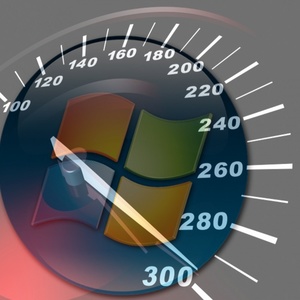 Есть ещё один момент в настройке скорости, доступный ОС до Windows 8 включительно, позволяющий увеличить пропускную способность соединения. В пункте «Порты» нажать на свойства последовательного порта, и в параметрах выставить 128000 бит/секунду. Таким образом, настройка COM-порта будет выполнена.
Есть ещё один момент в настройке скорости, доступный ОС до Windows 8 включительно, позволяющий увеличить пропускную способность соединения. В пункте «Порты» нажать на свойства последовательного порта, и в параметрах выставить 128000 бит/секунду. Таким образом, настройка COM-порта будет выполнена.
- План электропитания. Не выходя из Панели управления нужно найти «Электропитание» и выставить его на высокую производительность. Делается это потому, что при низкой производительности сетевая карта и Wi-Fi карта будут работать не на полную мощность , и таким образом, можно потерять в качестве и скорости интернет-подключения.
Максимальная скорость интернета

При использовании Wi-Fi следует учесть высокие задержки передачи данных. В связи с этим скорость интернета всегда ниже, чем при проводном подключении. Поэтому, если вам нужна максимальная скорость загрузки файлов из интернета, то рекомендуется подключить их к сетевой карте кабеля. Почему это стоит делать?
- Улучшатся пинги, то есть задержка будет намного меньше, чем по беспроводной сети.
- Увеличится скорость интернета за счёт уменьшения потерь по проводному подключению.
- Если возможности подключить «провод» не имеется, то роутер следует размещать как можно ближе к компьютеру.
«Дедовские методы»
Если вы обладатель 3G модема, то есть несколько советов для вас:

Последние советы работают в случае, если скорость соединения совсем маленькая или покрытие весьма устаревшее.
Чтобы получить более высокую скорость интернета, обязательно отключите все программы, которые могут использовать ваш интернет-трафик. Примеры таких программ: Skype, uTorrent.
Обязательно проводите проверку компьютера на вирусы специальными программами. В большинстве случаев интернет очень слабо работает по причине наполнения интернет-канала различными вирусами, которые отправляют личные данные создателю. В браузерах следует отключать ненужные плагины и расширения.
Отдельно стоит сказать о браузере Opera. В случае если соединение медленное, стоит воспользоваться функцией сжатия получаемого трафика. Что касается Chrome, Mozilla Firefox – данные программы практически не сжимают интернет-трафик.
Следуйте указанным инструкциям и увеличьте скорость интернета на своём компьютере!
Самое первое, что приходит на ум это подключение к другому тарифному плану, по которому предоставляется большая скорость работы в интернете. Но это не всегда приемлемо, ведь чем выше скорость по тарифному плану, тем выше его стоимость.
Второй способ тоже относится к платным. Для обеспечения большей скорости работы можно приобрести специальные программы, отзывы о них самые разные. Кто-то говорит, что полная ерунда, кто-то утверждает, что очень хорошо помогли. Но так как данные программы платные, испытывать их на себе не очень хочется, тем более что нет ни каких гарантий.
Почему страницы долго загружаются
Оставив в стороне платные способы решения этого вопроса, я решила разобраться с причинами долгой загрузки страниц интернета. Благодаря многообразию возможностей, веб-мастера и веб-дизайнеры, как могут, украшают свой сайт, что бы понравиться посетителям и привлечь их внимание.В результате страницы «набирают вес» за счет высококачественных картинок, видео роликов, флеш анимации, java-приложений. А простые обыватели вынуждены по несколько минут ожидать открытия такого сайта. Но благо, что есть несколько простых способов, которые помогают облегчить процесс загрузки и немного ускорить его.
Кроме того на скорость интернета так же влияет тип соединения с интернетом, особенности и настройки браузера, технические параметры самого компьютера. Именно на некоторых из этих параметров и можно попробовать сделать «ускорения» для интернета.
Особенности настроек
Я так полагаю, что можно применять все предлагаемые параметры одновременно, а можно выборочно. В любом случае, надеюсь, что на сайте есть знающие люди, и они отнесутся снисходительно к моим находкам, а заодно подскажут, что еще можно сделать.Действие первое
Зайти в настройки браузера и установить в качестве стартовой страницы пустую. Как это сделать шаги для разных браузеров.Для оперы: открываем вкладку «инструменты», в ней в самом низу «настройки» (или Ctrl + F12), в открывшемся окне вкладка «общие», строка «Домашняя стран…» должна быть пустой.
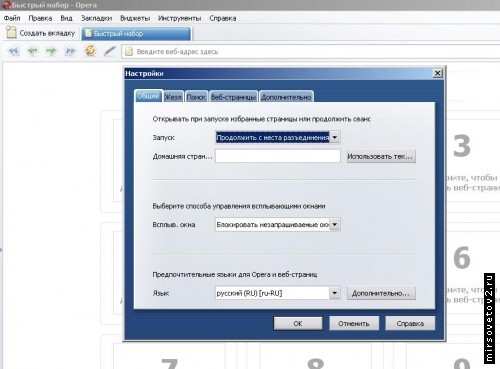
Для Enternet Explorer: открываем вкладку «сервис», «свойства обозревателя» (тоже в самом низу), в открывшемся окне вкладка «общие», Домашняя страница, под окошечком для введения адреса есть кнопка «пустая».
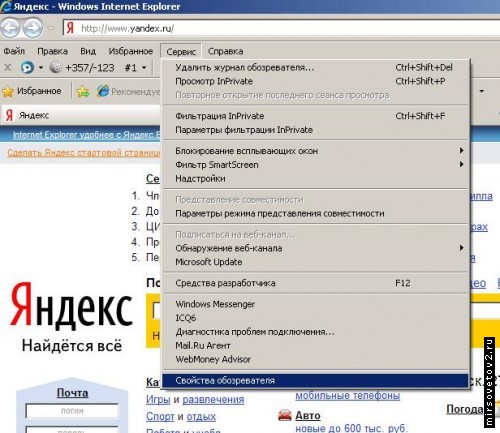
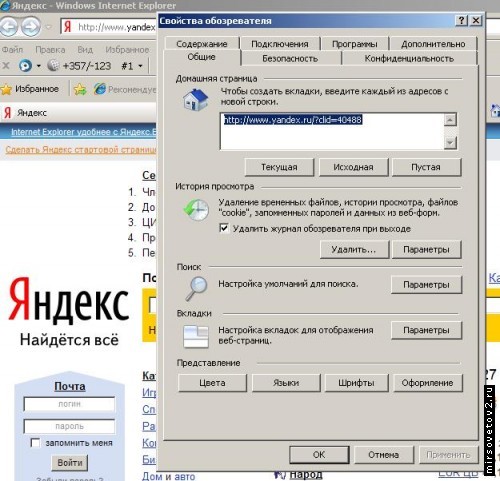
Для Google Chrome: нажимаем на «гаечный ключ», вкладка «параметры», в серединке есть надпись «главная страница», ставим галочку напротив слов «открыть эту страницу» и оставляем строку пустой.
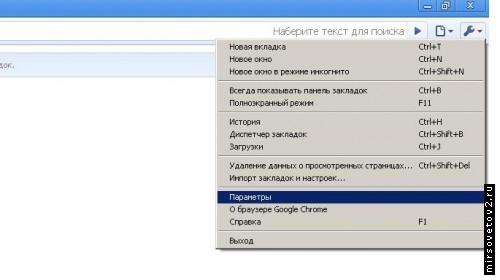
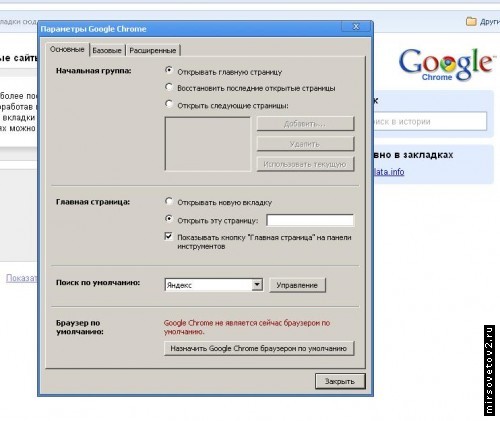
Для Mozilla Firefox: инструменты - настройки - основное.
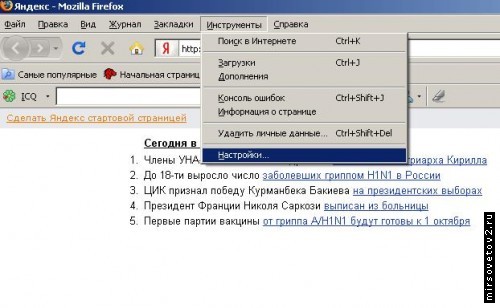
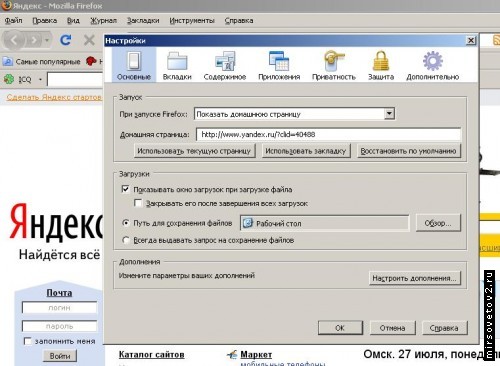
Другие способы будут так же касаться настроек браузера, поэтому картинки больше делать не буду.
Действие второе
Еще немного ускорить соединение можно, отключив загрузку мультимедийных файлов при открытии страницы.Для оперы: инструменты – дополнительно – cookies: откроется диспетчер серверов, в нем кнопка добавить, откроется окно настройки узла, в нем вкладка содержимое, убираем галочки и жмем ОК. или можно снять галочки на вкладке инструменты – быстрые настройки.
Для Enternet Explorer: сервис – свойства обозревателя – дополнительно – пролистываем фрейм до пункта мультимедия и снимаем галочки со всех желаемых пунктов, подтверждаем кнопкой ОК.
Для Google Chrome: вообще не смогла найти такой функции, есть только блокировка небезопасных картинок и скриптов.
Для Mozilla Firefox: инструменты – настройки – содержимое. Снять галочку с автоматической загрузки изображений и использования ява-скриптов.
Действие третье
Установить функцию сохранения временных файлов, которые уже однажды были загружены браузером. Обычно это установлено по умолчанию, но функция может быть и отключена.Действие четвертое
Настраиваем скорость порта. Их два типа COM или LPT. Настраиваются они в самом компьютере. Алгоритм действий: жмем «ПУСК», «Панель управления». Находим вкладку «система» (она прячется во вкладке производительность и обслуживание на XP), в ней «оборудование», далее «диспетчер устройств». В диспетчере ищем опцию Порты, разворачиваем список, нажав на значок «+». Выбираем Последовательный порт COM1 и жмём правую кнопку мыши на нем, там будет опция Свойства. Заходим в нее и выбираем вкладку Параметры порта, в строке скорость (бит/с) выставляем максимально возможное значение, у меня это 128000, по умолчанию установлен параметр 9600.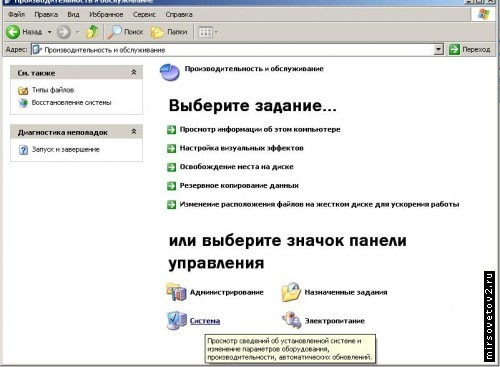
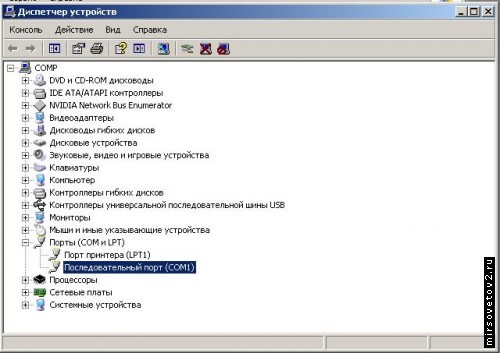

Затем нужно настроить данные пропускной способности канала. Делается это в реестре Windows. Добраться в него можно через меню Пуск/Выполнить. Но делать это нужно очень осторожно, в том смысле, что не нажимать ни чего лишнего, тем более, если не знаете, зачем оно нужно. В появившемся окошке в командную строку вводим gpedit.msc и подтверждаем клавишей ОК. Потом идем во вкладку Конфигурация компьютера / Административные шаблоны / Сеть / Диспетчер пакетов QoS / Фоновая интеллектуальная служба передачи (BITS). По умолчанию там должно стоять отметка – не установлено. В этом варианте будет использоваться максимальная пропускная способность компьютера.
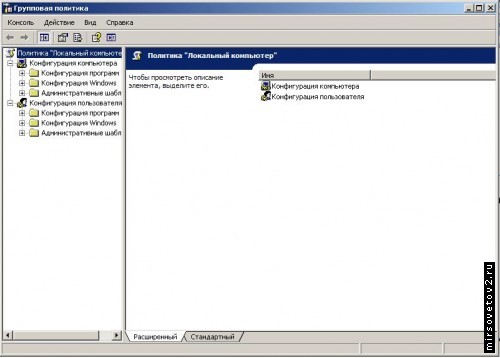
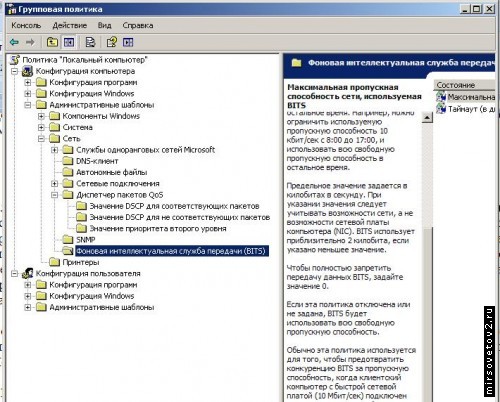
Данное значение очень нужно для мобильных пользователей интернета.
Вот и все, что мне удалось найти относительно этого вопроса.








